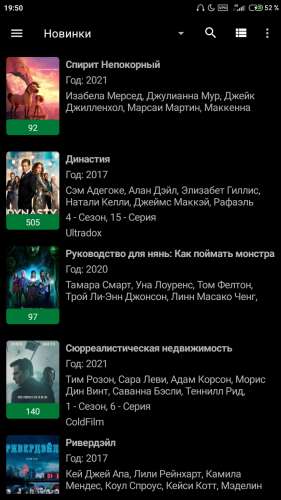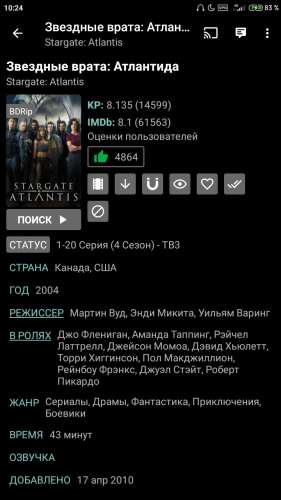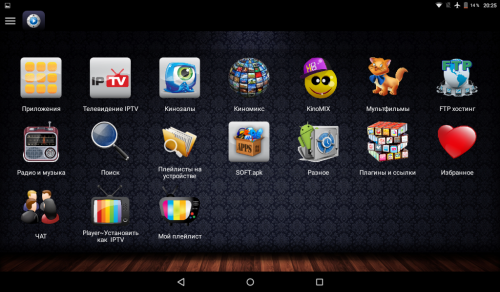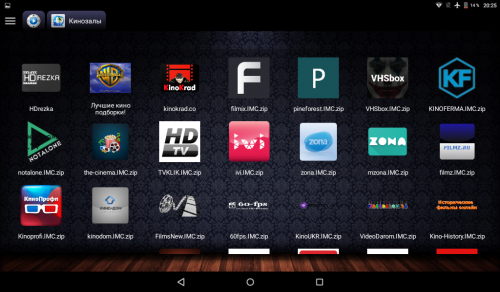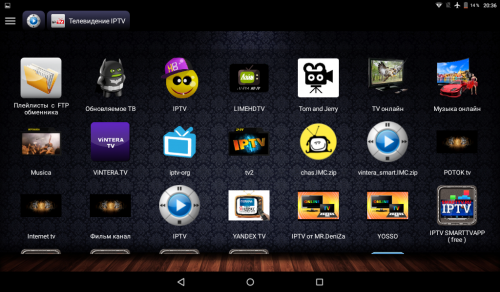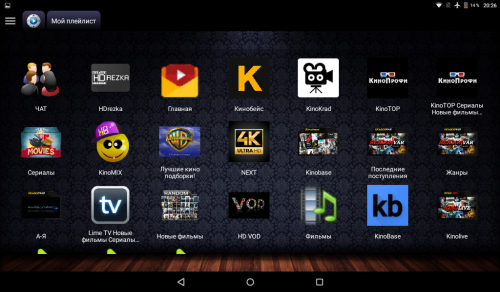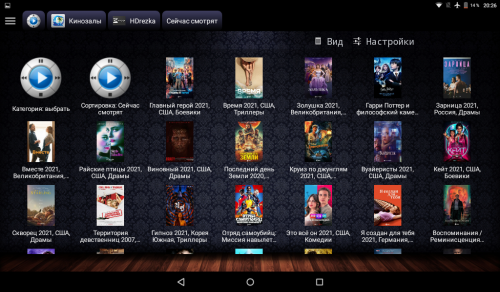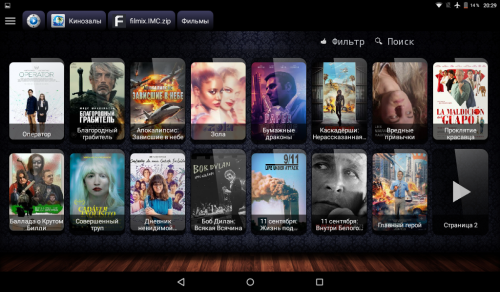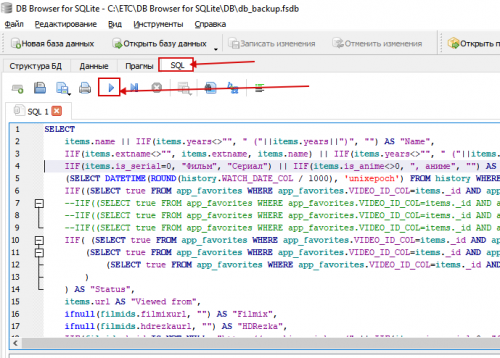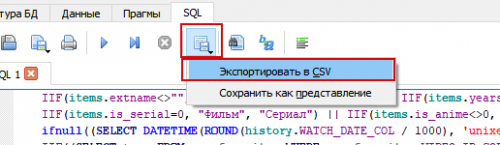Videobox не удалось найти видео что делать
Как заставить работать HD VideoBox, где скачать и установить
HD VideoBox для Android ТВ – это бесплатный катологизатор видео. Приложение позволяет подбирать фильмы с различных источников исходя из интересов пользователя.
Что такое HD VideoBox и для чего он нужен
HD VideoBox – это не онлайн-кинотеатр в привычном понимании этого слова. Это катологизатор. За счет программы осуществляется поиск в интернете пиратских копий фильмов и сериалов. Найдя такой файл Видеобокс предлагает его к просмотру на телевизоре.
При этом на устройстве должен быть установлен проигрыватель, через который будет осуществляться воспроизведение файла, т.к. в самом приложении сделать это невозможно. Видеобокс будет функционировать только на тех устройствах, на которых установлена ОС Android не ниже 4.1.
Скачать Видео Бокс для Андроид ТВ в магазине мобильных приложений не получится по состоянию на 2021 год. Его можно скачать только с официального сайта и нескольких сторонних ресурсов. Утилита распространяется на бесплатной основе.
Существует и коммерческая версия приложения. Приобретя ее человек обеспечивает себе отсутствие в программе рекламы. У него также появляется возможность экспортировать в плейлист ссылки на видеозаписи.
Состояние приложения HD VideoBox в настоящее время – можно ли его скачать и установить?
С августа 2021 года приложение перестало работать у ряда пользователей. Причина оказалась простой. 25 августа полицией Украины был задержан житель города Львов. Несколько лет назад он создал приложение, напоминающее онлайн-кинотеатр и благодаря ему зарабатывал себе на жизнь.
Не получив официального разрешения от правообладателей он предоставлял пользователям доступ к кинофильмам.
Это оказался автор HD VideoBox. После возбуждения уголовного дела киберполиция Украины остановила работу приложения и заблокировала Телеграмм-канал его владельца. Поэтому после августа 2021 года HD VideoBox перестал работать у многих пользователей. На данный момент восстановление функционала приложения законным путем считается невозможным.
У людей, ранее установивших HD VideoBox на свои устройства, при попытке запустить программу появляется сообщение «Дальнейшее существование приложения невозможно». Однако народным умельцам удалось частично восстановить функционал утилиты. Это делается с помощью ранней версии приложения и двух дополнительных бекапов.
Для того чтобы установить на Андроид ТВ HD VideoBox потребуется:
После этого на устройстве должен открыться каталог фильмов.
Обратите внимание! Этот способ работает далеко не у всех. У некоторых пользователей после выполнения действий по восстановлению работоспособности приложения система продолжает выдавать ошибку. Правда происходит это не при открытии утилиты, а при попытке воспроизвести видео.
Вероятнее всего ближайшее время полностью прекратит свое существование и эта версия приложения, т.к. данным вопросом вплотную занялась служба кибербезопасности Украины. Поэтому стоит не пытаться восстановить функционал приложения, ранее бывшего популярным, а искать ему полноценную замену.
HD Videobox заблокирован и не работает, решение есть, инструкция по установке видеобокса на Андроид ТВ по состоянию на конец 2021 года:
Videobox не удалось найти видео что делать
+ прекрасный каталог с описаниями;
+ отличное качество видео;
+ регулярное обновление видео-коллекции;
+ мощный поиск;
+ история просмотров;
Приложение оптимизировано для работы на Андроид устройствах (c Android 4.1 или выше), медиа проигрывателях, Android TV, планшетах и смартфонах.
Приложению требуется внешний видеоплеер. Рекомендуются MX Player, ViMu Player, BS Player, VLC Player.
В настройках можно выбрать, по каким ресурсам производить поиск видеофайлов и с каких каталогов брать описание фильмов.
Требуется Android: 4.1+
P.S.
Filmix и Rezka работают стабильно, постеры отображаются.
Остальные источники (Videocdn, Seasonvar и т. д.) тоже функционируют в штатном режиме.
У кого стоит Avast-Mobile, пройдите сюда
Полностью рабочая версия 2.31
Работают оба католага и доступны все источники!
Предлагаю еще альтернативу «Глав ТВ». Сайт программы https://glavnee.net/android.php
На форуме 4pda темы для этой программы нет.
Обновление происходит внутри самой программы.
1) ГлавТв (нет на 4pda). Полсотни источников в одной оболочке. 
2) ADStore (нет на 4pda). Множество источников в одном приложении. Для инструкций по установке
на других платформах отсылаем сообщение автоответчику на ящик [email protected] 
3) GetsTV (нет на 4pda). Простая, бесплатная смотрелка с дополнительными платными «плюшками»(ТВ и т.д.)
4) Krasview (нет на 4pda). Клиент ресурса hlamer.ru. Кинотеатр и пару десятков каналов ТВ
5) CinemaTorr (нет на 4pda). Красивый парсер трекеров с сортировкой и встроенным Torr. 
Upd : под вопросом, толком не доломана. Пробуйте тыкать в настройки, менять плеера, может у кого пойдёт норм картинка.
6) ShowJet. Сайт с сериалами в красивой оболочке. Крайняя версия ATV(не выложена на 4pda). 
Upd: На чистый андроид ставится, но ярлык нужно вытягивать на стол костылями. На 4pda есть тема с версией под сенсор.
В поисках замены почти помершего HD VideoBox поставил на свой Fire Stick несколько приложений.
Поставил, попробовал, делюсь впечатлениями…
1. Lazy Media Deluxe – очень неудобное приложение для пользования. Искать и запускать видео похоже на слалом – пока все флажочки (папки) не откроешь, до финиша (видео) не доберешься.
Сначала нужно выбрать источник, потом найти файл, потом выбрать папку с качеством… уф, не то… начинай сначала в другом источнике…
Более идиотского решения я не видел.
Приложение не для пользователя, а для гурмана…
Резюме – пока не деинсталлировал, оставил временно на всякий пожарный, но думаю ненадолго.
2. KinoHD – похожа на HD VideoBox, но все же не дотягивает.
Из минусов – прекращена дальнейшая поддержка и развитие.
Резюме – пока работает, можно ставить и использовать.
3. ГлавТВ – уже несколько человек его рекламировали. Но на мой взгляд – это просто дерьмовое собрание всякого дерьма, в котором чтобы ползать и разбираться и искать нужное нужно выбрать для начала профессию ассенизатора.
Немногие популярные ТВ-каналы в таком качестве, что лучше и не включать, а поиск кино/сериалов лучше и не начинать – выше уже написал почему.
Резюме – удалено без сожалений.
4. ViewBox – пока не очень понравилось, сыровато, но возможно будет дорабатываться. Управление так себе, фильтров нет, многих сериалов и фильмов не нашел поиском.
Резюме – оставил, буду следить за развитием.
5. Krasview – расписывать не буду, сразу резюме: фигня, удалил.
6. Showjet ATV – тоже не зашло, резюме: фигня, удалил.
7. ADStore – тоже не зашло, резюме: фигня, удалил.
9. ГетсТВ – а вот это интересное приложение. Легко управляется, в принципе открывает фильмы быстро и в хорошем качестве, поиск и фильтрация неплохие.
Источники видео неясны, но если качество нормальное, то почему бы нет…
Может у них свой сервер…
Минус большой даю за встроенный плеер (нет возможности подключить сторонний плеер – у меня например, MXPlayer).
На кнопку плей/пауза на пульте не реагирует. Нужно нажать ОК, потом еще раз ОК для паузы, потом когда снова нажмешь ОК для продолжения, то окно плеера само не исчезает, нужно нажать Return. Но, однако, стоит отметить, что все работает без зависаний.
Приложение бесплатное, но с частично платным контентом по подписке. При этом огромное количество бесплатного контента в отличном качестве.
Резюме – вполне приличное приложение, оставляю.
10. Приложения от Фильмикс и Резки – ну это просто их приложения, не самые удобные, но вполне юзабельные, но, разумеется, наполнение из других источников отсутствует.
Обобщаю: что имею в сухом остатке?
На первом месте пока так и стоит HD VideoBox. Далее идет KinoHD, за ним ГетсТВ.
Это тройка призеров.
Почетные места заняли vPlay, ViewBox и приложения от Фильмикс и Резки.
Задался себе целью вытянуть со своей истории коробки список фильмов. Оказалось, что файл db_backup.fsdb представляет обычную SQLite базу. А значит с ним легко сделать все что угодно. Те, кто понял, дальше могут и не читать (хотя почему бы и не посмотреть в запросик, да?), а для остальных:
Как получить список всех просмотренных айтемов в HDVideobox
1. Идем сюда и качаем себе легенький редактр/просмотрщик SQLite под свою платформу.
2. Открываем в нем свой db_backup.fsdb (Файл->Открыть базу данных)
3. Переходим во вкладку «SQL»
4. Вставляем в поле следующий запрос
6. Ждем пока не отработает запрос (выполняется относительно долго, из-за сортировки по последней дате просмотра, которую я и так агрегирую из кучи других дат просмотра ))))
7. Смотрим и радуемся как много мы просмотрели вского разного, нужного и нет за все время 🙂
Теперь, возможно вам захочется сохранить этот список себе в эксель, например
1. Там же, нажимаем кнопку «Сохранить результаты» и выбираем «Экспортировать в CSV»
3. Вводим название файла и формат CSV и сохраняем.
Казалось бы и все, открывай EXCEL и радуйся. Но нет!
EXCEL под Windows не понимает UTF8 кодировку. Для этого нам нужно перекодироровать полученный файл в Windows-1251.
А вот теперь действительно все! Готовый файл открывайте в EXCEL и наслаждаетесь
ps Да, я знаю что EXCEL не стандарт и есть множество других табличных редакторов, я знаю, что Windows не стандарт и есть очень много других ОС. Раз вы тоже это знаете, значит под свой редактор и ОС сами все отлично сделаете
pps Те же кто знает что такое SQL могут сразу же себе подправить свои избранные в редакторе, надеюсь структура DB станет примерно понятна после изучения моего запроса K
Hd videobox не удалось найти видео
мобильные приложения
Что значит — Не удалось найти видео
Может значить, что фильм еще не вышел и для него есть только трейлеры или видео для этого фильма / сериала не доступно.
Обязательно, проверьте правильность установленных даты и времени.
HD VideoBox, ищет видео на разных ресурсах, доступных публично. Список доступного видео и источников откуда оно берется — постоянно меняется.
Бывает такое, что для некоторых фильмов/сериалов — видео не удается найти, поскольку ресурс с видео не доступен у вас в стране или видео заблокировано по просьбе правообладателей. Или источник изменил код сайта и приложение пока не адаптировано к этим изменениям (в таком случае ожидайте обновление)
Тормозит проигрывание видео или есть другие проблемы с проигрыванием
HD VideoBox — каталог видеоматериалов, который производит поиск видеофайлов на некоторых сайтах. Найденные файлы, можно открыть в видеоплеере(стороннем). Соответственно, само приложение не влияет на просмотр видео, только передает ссылки на файлы из сайтов в видеоплеер. Под управлением android работают тысячи разных устройств, поэтому одного решения нет. Нужно пробовать что для вашего устройства работает лучше.
Попробуйте подобрать источник видео(указан под видео), с которого у вас лучше всего проигрываеься видео. В разные дни, в разное время — могут быть проблемы с проигрыванием видео с некоторых источников. Специально для решения этих проблем — в приложении доступны разные, альтернативные источники.
Проблемы могут быть, временными, связанными с большой нагрузкой на сервера по вечерам/выходным.
Можно попробовать сменить видео плеер, хорошо себя зарекомендовали MX Player, ViMu Player, BSPlayer, VLC Player, Archos Player. MX Player имеет 3 режима декодирования видео: программный, аппаратный и аппаратный+; попробуйте какой работает у вас лучше всего. Archos Player — не умеет открывать видео в HLS (m3u8).
Если используете плеер ViMu, и не проигрывается видео в HLS — в настройках плеера, выбирите использовать движок ExoPlayer для HLS видео
Некоторые источники видео, например как hdvbalancer или kinolive, можно открыть только в MX Player или ViMu Player.
Для многих видеофайлов, в меню (три точки), доступны несколько вариантов видео: разное качество и разный формат передачи (mp4 или hls).
Вылетает проигрывание
Вылетает проигрываение после паузы — попробуйте перемотать на пару секунд назад и потом запускать проигрывание.
Если используете с MX Player: Попробуйте в настройках приложения (видео), выбрать опцию HW декодер в MX Player. На некоторых устройствах, это может улучшить поведение (на других наоборот)
У некоторых, регулярно вылетает видео в MP4 формате в MX Player — попробуйте другой плеер или формат видео (например HLS).
Реклама прерывает просмотр — приложение показывает рекламу, после закрытия плеера, когда просмотр закончен или видео не доступно(вылетело?).
Ccылки на видео могут устаревать(если у вас долго открыт список видео) и переставать открыватся. Нужно перезагрузить видеофайлы — в меню вкладки Видео.
Как смотреть несколько серий подряд
Чтобы сохранилась отметка о просмотренной серии — после просмотра в видеоплеере, нужно вернутся назад в приложение HD VideoBox, кнопкой назад.
Как сохранять видео?
Зажмите на 2 секунды видео файл, или нажмите на 3 точки справа от видео файла. В результате вы увидете меню, где есть пункт скачать.
Формат в котором доступно видео, зависит от источника. Попробуйте видео, с другого источника — возможно там видео в формате который можно легко скачать(mp4.). Не все источники разрешают скачать видео (например c hdvbalancer, kinolive или zombie — в основном, не работает скачивание)
Видео в формате HLS, можно скачать с помощью M3U8 Loader или IDM.
В настройках приложения (видео), можно выбрать каким приложением качать. Рекомендую установить сторнонний менеджер закачек, например Loader Droid или Advanced Download Manager.
Запись на внешнюю карту, ограничена системой, начиная с android 4.4
Для сохранения на внешнюю карту, рекомендуется пользоваться следующим подходом:
Как скачать несколько серий
Нужно установить менеджер закачек DVGet/ADM/LoaderDroid или использовать системный менеджер закачек
Зайдите в папку с сериями, откройте меню первого элемента в списке(там где название перевода и текст вернутся) долгим нажатием или кликом на 3 точках справа. Выберите пункт Скачать несколько файлов. Выберите интересующие файлы и нажмите кнопку скачать в верхней панели. Нажмите “Скачать несколько файлов”, выберите интересующие файлы и нажмите кнопку “Скачать” в верхней панели.
Как выбрать качество видео для просмотра?
В настройках приложения (видео) выберите ”Качество видео по умолчанию” или зажмите на 2 секунды видео файл / нажмите на точки справа от видео файла. В результате вы увидите меню, где есть пункты с выбором качества видео.
Как смотреть на ТВ или другом DLNA устройстве?
В настройках приложения (видео) выберите “Плеер по умолчанию” — “Спрашивать” Далее установите одно из: AllCast, BubbleUPnP или другое похожее приложение.
Выбираете видео, которое хотите посмотреть, система предложит варианты, в каком плеере воспроизвести файл. Выбираете одно из приложений, предложенных выше, или похожее. Далее, уже в этих приложениях ищете свою приставку или телевизор с поддержкой DLNA/UPNP.
Ваш телевизор, может не принимать HLS видео через DLNA — пробуйте разные источники с mp4 видео.
Альтернативные способы, использовать приложения с телевизором:
Как смотреть видео через Chromecast / Google Cast
Установите плагин VEGA Cast. Активируйте иконку Chromecast в правом углу в HD VideBox. Кликните на нужном файле или из меню файла выберите смотреть. Видео откроется в VEGA Cast.
Как включить субтитры?
Некоторые файлы имеют дополнительные субтитры. Обычно они позначены меткой SUB.
При открытии таких файлов, в MX Player — появляется новая кнопка, для переключения субтитров. Некоторые другие плееры, также поддерживают встроенные субтитры. Также можно скачать в интернете другие субтитры и открыть их в плеере, во время просмотра видео.
Как переключить аудиодорожку?
Некоторые оригинальные файлы с торрентов имеют дополнительные аудиодорожки/переводы. Обычно это файлы mkv. При открытии таких файлов, в MX Player — появляется новая кнопка, для переключения аудиодорожек. Некоторые другие плееры, также поддерживают дополнительные аудиодорожки.
Что делать, если нет звука
Если нет звука, значит, скорее всего аудио закодировано кодеком DTS/AC3, который не поддерживается в вашем плеере. Попробуйте использовать Archos Player (с доп. кодеками из маркета), BSPlayer или DicePlayer. Как установить DTS/AC3 кодеки в MX Player — смотрите здесь или здесь (не забудьте переключить в программный режим декодирования).
Если звук пропал во всех файлах — попробуйте перезапустить устройство.
Как искать фильмы/сериалы на языке оригинала?
На источниках где приложение ищет видео, достаточно много видео на языке оригинала. Они отмечены в приложении как «Оригинал» или EN.
Намного больше видео с дополнительными аудиодорожками и в лучшем качестве, можно смотреть через торренты (без скачивания).
Реклама в приложении
В приложении есть баннеры — внизу экрана. (отключаются в версии Plus)
Есть преролы, видео реклама перед просмотром видео. Она позначена вверху меткой «реклама» и внизу таймером(сколько еще осталось). (отключается в версии Plus)
Также приложение показывает полноэкранную рекламу после проигрывания видео: когда видео закончилось, пользователь закрыл его или проигрывание оборвалось(проблемы с сервером, интернетом, плеером) (отключается в версии Plus)
Есть еще встроенная реклама в самом видео(вначале, посередине, в конце). Она зашита переводчиками или ресурсами с которых берется видео. Избавится от нее нельзя — только перемотка. Можно подбирать переводы, где нет или минимум встроенной рекламы.
Реклама во время паузы — это реклама стороннего приложения, вашего видеоплеера.
Реклама во время буфферизации торрента — это реклама стороннего приложения, скорей всего AceStream или TorrServe (можно отключить в настройках).
Как отключить рекламу или получить версию Plus?
Если вам нравится приложение и вы хотите, чтобы оно развивалось дальше (а также хотите отключить рекламу) — пожертвуйте небольшую сумму.
Реклама вшитая в видеофайл не отключается.
Что дает версия Plus?
Как смотреть или скачивать торренты
Версия Plus, дает возможность искать торренты (включается в настройках) — для скачивания и онлайн просмотра видео в наилучшем качестве.
Видео, о том Как скачивать или смотреть торренты в HD V >
Для просмотра видео без предварительного скачивания, можно использовать AceStream Media или TorrServe (лучше для для 4k видео). В настройках AceStream Media, выставить VOD Output — Original, еще можно отключить дисковый кеш.(так может работать стабильнее)
Есть еще вариант, просмотра торрентов через SPMC + Elementum — см. описание здесь.
Расширенный поиск торрентов и просмотр через TorrServe — анимирован здесь.
Не дает выбрать в каком плеере открыть видео
«Раньше было как, я запускал видео, приложение меня спрашивало в какой программе открывать, я выбирал нужную и смотрел. Сейчас установил теже программы, но hd videobox предлагает открывать видео только в опере(или другое приложение). Что я делаю не так?» Это баг системы в Android 6.0 Попробуйте удалить оперу(другое приложение). Потом ее можно будет снова установить.
Как перенести данные со старой версии на новую или на новое устройство
Чтобы перенести историю и избранное со старой версии приложения — сделайте резервную копию в старой версии, в настройках — сохраненные данные.
Если нужно перенести на новое устройтво — скопируйте папку с резервными данными HDVideoBox(или FSVideoBox) из корневой папки на новое устройство.
В новой версии, восстановите резервную копию.(Возможно прийдется переименовать папку FSVideoBox в HDVideoBox)
Восстановление резервной копии, может не работать, если приложение установлено на внешнем носителе или оригинальные данные были зашифрованы (включено шифрование данных).
Открывается другой фильм/сериал
Если добавили в избранное один сериал/фильм, а по клике на нем, открывается другой, выполните следующие действия(в правильной последовательности):
После этого, снова можно будет добавить нужные видео в избранное.
Есть ли приложение для Windows/iOS/Samsung SmartTV?
Обсуждение работы приложения на форуме 4PDA или в telegram чате.
HD VideoBox – современный онлайн сервис для просмотра любимых сериалов и фильмов. Программа массово набирает популярность и число активных юзеров постоянно растёт. В редакцию нашего сайта стали поступать вопросы по работе программы, наиболее частый: в HD VideoBox не удалось найти видео. Сегодня расскажем о причинах этого сбоя, а ниже дадим советы как исправить проблему и обновить плеер
Как работает HD VideoBox
Что выделяет HD VideoBox на фоне онлайн кинотеатров и других программ? Во-первых приложение совершенно бесплатное, регулярно обновляется и содержит массу новинок кинематографа. А популярно оно по следующим двум причинам:
Не удалось найти видео в HD VideoBox – причины ошибки
Если при поиске выскакивает оповещение что видео не найдено, тут несколько причин: отсутствует сам фильм, сбой на планшете, смартфоне или версия приложения устарела.
Если вы точно знаете что фильм вышел, но в программе его нет – видео могло быть удалено из публичного доступа в связи с обращением правообладателей. Так же просмотр фильма может быть заблокирован для просмотра из вашей страны в связи с санкциями и ограничениями.
Другая частая причина сбоя – видео файл был перемещен на самом сайте, вследствие чего программа перестала его «видеть». Либо на сайте источнике могла поменяться структура файлов, изменён код сайта или его часть. В этом случае следует подождать пока видео бокс просканирует этот сайт заново и обновит плейлисты в библиотеке.
И третье – обновите приложение HD VideoBox, вполне вероятно что в новой версии разработчики уже внесли изменения и обновили каталог видео файлов.
Как исправить ошибку, обновить приложение
Перед установкой новой версии необходимо разрешить установку приложений из неизвестных источников. Для это на Андроид смартфоне:
Так же проверенную рабочую версию можно скачать на ресурсе 4PDA: 4pda.ru/forum/index.php?showtopic=786390.
Если не работает обновление
Если вы загрузили последнее обновление, а ошибка осталась, попробуйте установить версию программы отсюда.
Важная информация. Несколько дней назад компании вплотную начали борьбу с видео пиратством. На всех сайтах использующих плеер и источник записей moonwalk наложены санкции. Доступ к серверам был заблокирован и восстановление работоспособности не ожидается. Остановилась работа популярных сайтов avideo, kodik, hdgo. Сайты от hdrezka так же работали на moonwalk и перестали работать.
После массовой блокировки пользователи начали переходить на другие сайты для просмотра, а от нахлынувших посетителей сервера начали падать. Т.к. нагрузка возросла в десятки и сотни раз. На многих сайтах переключаются на другие плееры и восстанавливают работу. Так что ставим другую версию HD VideoBox и ждём.
Выводы
Для всех столкнувшихся с ошибкой не удалось найти видео HD V >
На сайте разработчика появилось сообщение:
Возникли проблемы с доступом к каталогам в приложении у некоторых пользователей из России. Вызвано блокировками сайтов в России.
На данный момент времени приложение не работает в Донецке. Хотим обратить внимание клиентов, что проблема не связана с работоспособностью наших приставок.
Разработчик HD Video Box обещает восстановить работу сервиса в ближайшее время.
Сейчас же пока единственным решением является установка приложения Turbo VPN, которое доступно в Google Play.
После установки необходимо запустить программу Turbo VPN после чего запускаем HD Video Box.
Внимание! После запуска Turbo VPN могут не работать другие приложения, например, Torrent Stream. Поэтому включайте VPN только при просмотре HD Video Box, потом отключайте!